Фейсбуктун дээрлик ар бир мүчөсү жок дегенде бир жолу эң популярдуу социалдык тармактан видеолорду телефондун эс тутумуна жүктөө мүмкүнчүлүгү жөнүндө ойлонуп көрдү, анткени ресурстук каталогдогу кызыктуу жана пайдалуу мазмундун көлөмү абдан чоң, жана аны көрүү үчүн онлайн режиминде калуу дайыма эле мүмкүн эмес. Социалдык тармактан файлдарды жүктөөнүн расмий ыкмаларынын жоктугуна карабастан, каалаган видеону телефонуңуздун эстутумуна көчүрүүгө болот. Бул көйгөйдү Android жана iOS чөйрөсүндө чечүүгө мүмкүнчүлүк берген натыйжалуу шаймандар ушул макалада талкууланат.
Фейсбуктун популярдуулугу жана кеңири таралышы, колдонуучуларга кошумча функцияларды берүү, ошондой эле расмий социалдык тармакта кардарлык тиркемелерди жаратуучулар тарабынан берилбеген функцияларды жүзөгө ашыруу үчүн программалык камсыздоону иштеп чыгуучулардын арасында чоң кызыгууну туудурат. Facebookтан ар кандай түзмөктөргө видеолорду жүктөөгө мүмкүнчүлүк берген куралдарга келсек, алардын көпчүлүгү жаратылды.
Дагы окуңуз:
Видеону Facebookтан компьютерге жүктөп алыңыз
Файлдарды компьютерден телефонго кантип көчүрүү керек
Видеону компьютерден iTunes аркылуу Apple түзмөгүнө кантип өткөрүү керек
Албетте, сиз жогоруда көрсөтүлгөн шилтемелерде келтирилген биздин веб-сайттын материалдары боюнча сунуштарды колдонсоңуз болот, башкача айтканда, социалдык тармактан видеолорду компьютердин драйверине жүктөп, "бүткөн" файлдарды мобилдик түзмөгүңүздүн эстутумуна өткөрүп берип, аларды оффлайнда көрө аласыз. айрым учурларда бул жөндүү. Бирок смартфондун эстутумунда Facebookтан видео тартуу процессин жөнөкөйлөштүрүү жана тездетүү үчүн, компьютерди талап кылбаган жана Android же iOS үчүн тиркемелердин иштөөсүнө негизделген ыкмаларды колдонсоңуз болот. Эң жөнөкөй жана эң негизгиси натыйжалуу шаймандар төмөндө талкууланат.
Android
Фейсбуктун Android чөйрөсүндө колдонуучулар үчүн социалдык тармактан видео мазмунду көрүү үчүн, төмөнкү иш-аракеттердин алгоритмин колдонуу сунушталат: видеону издөө - булак файлына шилтеме алуу - жүктөөгө мүмкүндүк берген тиркемелердин бирине дарек берүү - Түз жүктөө - кийинчерээк сактоо жана ойнотуу үчүн алынган нерселерди системалаштыруу.
Facebook үчүн Android үчүн видеого шилтеме алуу
Максаттуу видео файлга шилтеме жүктөө үчүн дээрлик бардык учурларда керек болот, даректи алуу өтө жөнөкөй.
- Android үчүн Facebook колдонмосун ачыңыз. Эгер бул кардардын биринчи ачылышы болсо, анда кириңиз. Андан кийин социалдык тармактын бөлүмдөрүнүн биринен түзмөктүн эс тутумуна жүктөп алгыңыз келген видеону табыңыз.
- Видеону алдын-ала көрүү түртүп, ойнотуу барагына өтүңүз, ойноткучун толук экранга чейин кеңейтиңиз. Андан кийин, ойноткуч аймагы үстүндөгү үч чекитти таптап, анан тандаңыз Шилтемени көчүрүү. Иштин ийгилиги экрандын ылдый жагында кыскача чыгып турган эскертме менен тастыкталат.
Android смартфонун эс тутумуна жүктөлүшү керек болгон файлдардын даректерин көчүрүп алууну үйрөнүп, төмөнкү көрсөтмөлөрдүн бирине өтүңүз.
1-ыкма: Google Play Дүкөнүнөн жүктөп алуучулар
Эгер сиз Google Play колдонмо дүкөнүн ачсаңыз жана издөө талаасында "Фейсбуктан видео жүктөп алуу" деген суроону киргизсеңиз, көп сунуштарды таба аласыз. Үчүнчү жактын иштеп чыгуучулары тарабынан түзүлгөн жана биздин көйгөйдү чечүүгө арналган куралдар кеңири сунушталат.
Белгилей кетчү нерсе, айрым кемчиликтерге карабастан (негизинен колдонуучуга жарнамалардын көп болушу), көпчүлүк "жүктөөчүлөр" өзүлөрү жарыялаган функцияны такай аткарышат. Убакыттын өтүшү менен колдонмолор Google Play каталогунан жоголуп кетиши мүмкүн (модераторлор тарабынан жок кылынган), ошондой эле жаңыртуудан кийин иштеп чыгуучу айткандай аткарууну токтотушу мүмкүн. Бул жазуу учурунда сыналган жана натыйжалуулугун көрсөткөн үч программа өнүмүнө шилтемелер:
Facebook Video Downloader жүктөө (Lambda L.C.C)
Facebook үчүн Video Downloader жүктөп алыңыз (InShot Inc.)
Video Downloader FB үчүн жүктөө (Hekaji Media)
"Жүктөгүчтөрдүн" иштөө принциби бирдей, сиз жогоруда көрсөтүлгөн же ушуга окшош нерселерди колдоно аласыз. Төмөндөгү көрсөтмөлөр видеону Facebookтан кантип жүктөөгө болот. Video Downloader by Lambda L.C.C..
- Android Жүктөө Дүкөнүнөн Video Downloader орнотуңуз.
- Куралды иштетип, ага мультимедиа сактагычына кирүүгө уруксат бериңиз - ансыз видеолорду жүктөп алуу мүмкүн эмес. Сол жакта пайда болгон маалыматты сүрүп чыгып, колдонмонун сүрөттөмөсүн окуп, белгилөө белгисин таптаңыз.
- Андан кийин, эки жолдун бирине өтсөңүз болот:
- Тегерек баскычты басыңыз "F" жана социалдык тармакка кириңиз. Бул тандоонун жардамы менен, келечекте сиз каалаган браузер аркылуу Фейсбукка "саякаттай" аласыз - бул ресурстун бардык функциялары колдоого алынган.
Телефонуңуздун эстутумуна сактоону пландап жаткан видеону таап, анын алдын-ала көрүнүшүн таптаңыз. Ачылган терезеде, андан аркы аракеттерди сурап, таптаңыз "DOWNLOAD" - Клипти жүктөө дароо башталат.
- Сүрөттү чыкылдатыңыз "Жүктөө" экрандын жогору жагында, ишке киргизилет Шилтеме жүктөөчү. Эгер дарек алмашуу буферине жайгаштырылган болсо, талааны узак таптап коюңуз "Видеонун шилтемесин бул жерге чаптаңыз" баскычты чакырат "Ичине" - аны чыкылдатыңыз.
Кийинки таптаңыз "МАЗМУНУ ШОУ". Ачылган аракетти тандоо терезесинен чыкылдатыңыз "DOWNLOAD", бул видео файлды смартфондун эстутумуна көчүрүүнү баштайт.

- Тегерек баскычты басыңыз "F" жана социалдык тармакка кириңиз. Бул тандоонун жардамы менен, келечекте сиз каалаган браузер аркылуу Фейсбукка "саякаттай" аласыз - бул ресурстун бардык функциялары колдоого алынган.
- Мурунку кадамда тандалган кирүү ыкмасына карабастан, жүктөө процессине көз чаптырыңыз, балким, экрандын жогору жагындагы үч чекитке тийип, Прогресс жүктөлсүн.
- Жүктөө процесси аяктагандан кийин, бардык файлдар Видеону жүктөөчүнүн башкы экранында көрсөтүлөт - алдын-ала көрүнүштү көпкө басуу менен файлдагы мүмкүн болгон аракеттердин тизмеси келтирилет.
- Жүктөөчү тиркемесине кирүүдөн тышкары, Facebookтан жүктөлгөн видеолорду жогоруда айтылган көрсөтмөлөргө ылайык көрүүгө жана системалаштырууга Android үчүн каалаган файл менеджери колдонулат. Папканы сактоо - "Com.lambda.fb_video" ички сактагычта же алынуучу түзмөктүн дискинде жайгашкан (OS орнотууларына жараша).

2-ыкма: Файлдарды жүктөө үчүн веб-кызматтар
Фейсбуктан Android иштетип жаткан смартфонго видео мазмунун жүктөөнүн дагы бир жолу эч кандай тиркемелерди орнотууну талап кылбайт - түзмөктө орнотулган дээрлик бардык Интернет-браузер жасай алат (төмөндөгү мисалда, Android үчүн Google Chrome). Адистешкен Интернет кызматтарынын биринин мүмкүнчүлүктөрүн колдонуп файлдарды жүктөп алуу.

Facebookтан видеолорду жүктөөгө жардам бере турган веб-ресурстарга байланыштуу бир нече нерсе бар. Android чөйрөсүндө макала жазуу учурунда үч вариант сыналган жана алардын бардыгы каралып жаткан тапшырманы ийгиликтүү аткарышкан: savefrom.net, getvideo.at, tubeoffline.com. Сайттардын принциби бирдей, төмөндө келтирилген мисал катары savefrom.net эң популярдуу катары колдонулган. Айтмакчы, биздин сайтта көрсөтүлгөн кызмат менен Windows үчүн ар кандай браузерлер аркылуу иштөө буга чейин каралып келген.
Дагы окуңуз:
Yandex.Browser үчүн Savefrom.net: ар кандай сайттардан аудио, сүрөт жана видеолорду оңой жүктөп алыңыз
Google Chrome үчүн Savefrom.net: Колдонууга арналган нускамалар
Opera үчүн Savefrom.net: мультимедиа мазмунун жүктөө үчүн күчтүү шайман
- Фейсбукка жарыяланган видеого шилтемени көчүрүңүз. Андан кийин, телефондо серепчини ишке киргизиңиз. Веб-браузердин дарек тилкесине жазыңыз
savefrom.netжапкыч Барыңыз. - Кызмат баракчасында талаа бар "Даректи киргизиңиз". Бул баскычта баскычты көрсөтүү үчүн көпкө басыңыз "ЖАЗУУ" жана аны таптаңыз. Кызмат файлга шилтеме алган замат, аны талдоо башталат - бир аз күтүшүңүз керек.
- Андан соң, шилтеме баскычын чыкылдатыңыз "MP4 жүктөп алуу" көрсөтүлгөн видеону алдын-ала карап, меню чыкмайынча, аны басып туруңуз. Аракет тизмесинен тандаңыз "Маалыматты шилтеме боюнча сактоо" - жүктөлүп алынган файлдын аталышын жана аны сактоонун жолун көрсөтүүгө мүмкүнчүлүк берген терезе көрүнөт.
- Маалыматтарды киргизип, анан таптаңыз "DOWNLOAD" жогорудагы терезеде, жүктөө аяктаганга чейин күтөбүз.
- Келечекте сиз алынган видеону браузердин негизги менюсунан чакырып, андан бөлүмгө өтсөңүз болот "Жүктөлгөн файлдар". Мындан тышкары, сиз Android үчүн файлдарды башкаргычтын жардамы менен клиптерди башкарсаңыз болот - демейкиде, алар папкада сакталат "Download" смартфондун ички сактагычынын же алынуучу дискинин тамыры.

Белги
Иштөө тутумун жана Фейсбукту иштеп чыгуучулар тарабынан документсиз иштелген функцияларды ишке ашыруу жагынан iOS менен салыштырганда iOSнун чоң чектөөлөрүнө карабастан, видеолорду социалдык тармактан "алма" түзмөгүнүн эсине жүктөөгө болот жана колдонуучу куралды тандоо мүмкүнчүлүгүнө ээ.
Фейсбуктагы iOS үчүн видеого шилтеме алуу
Видеону iPhone'го жүктөп алуунун бир нече жолу бар, жана алардын ар бири социалдык түйүндүн серверинен мобилдик түзмөктүн сактагычына көчүрүп алуу үчүн, iOS туташуу буфериндеги клипке шилтеме талап кылат. Шилтемени көчүрүү оңой.
- IOS үчүн Facebook колдонмосун ишке киргизиңиз. Эгер кардар биринчи жолу иштеп баштаса, социалдык тармакка кириңиз. Кызматтын каалаган бөлүмүндө оффлайнда көрүү үчүн жүктөлүп алынган видеону табыңыз, ойнотуу аянтын толук экранга чейин кеңейтиңиз.
- Оюн аймагында, таптаңыз "Бөлүшүү" анан чыкылдатыңыз Шилтемени көчүрүү экрандын ылдый жагында пайда болгон менюда.

Видеонун баштапкы файлынын дарегин социалдык тармактын каталогунан алгандан кийин, аларды аткаруунун натыйжасында мазмунду iPhone'дун эстутумуна жүктөө менен байланышкан көрсөтмөлөрдүн бирине өтсөңүз болот.
1-ыкма: Apple App Дүкөнүнөн жүктөп алуучулар
Маселени чечүү үчүн, макаланын аталышынан iOS чөйрөсүндө Apple колдонмо дүкөнүндө жеткиликтүү болгон бир топ программа шаймандары түзүлгөн. Жүктөп алуучуларды "Фейсбуктан видео жүктөө" же ушул сыяктуу суроо боюнча таба аласыз. Белгилей кетүүчү нерсе, социалдык тармактардан мазмун жүктөө функциясы менен жабдылган ушундай өзгөчө веб-браузерлер мезгил-мезгили менен App Store-дон жоголуп кетиши мүмкүн, жана убакыттын өтүшү менен иштеп чыгуучу жарыялаган функцияларды аткаруу мүмкүнчүлүгүн жоготуп алышы мүмкүн, андыктан төмөндө сиз жазып жатканда күчүнө кирген үч куралды жүктөп алуу шилтемелерин таба аласыз. макала.
Facebookтан видеолорду жүктөп алуу үчүн Adblock (Nik Verezin) менен Жеке Браузерди жүктөп алыңыз
Видеолорду FBден iPhone-га жүктөө үчүн DManager (Олег Морозов) тиркемесин жүктөп алыңыз
Facebook Video Downloader - Apple App Дүкөнүнөн WIFIден Video Saver Pro 360 жүктөп алыңыз
Эгер сунуш кылынган куралдардын айрымдары убакыттын өтүшү менен иштебей калса, анда сиз дагы бир нерсени колдонсоңуз болот - видеолорду Facebookтан iPhone-га жүктөө менен коштолгон алгоритм, сүрөттөлгөн категориянын ар кандай чечимдеринде бирдей. Төмөнкү мисалда - Adblock менен жеке браузер from Nik Verezin.
- Apple App Дүкөнүнөн жүктөп алуучу колдонмону орнотуңуз. Эгерде сиз үчүнчү жактын тиркемелери аркылуу социалдык тармакка кирүүнү каалабасаңыз, видео шилтемесин жогоруда сүрөттөлгөндөй iOS iOS буферине көчүрүүнү унутпаңыз.
- Жеке Браузер колдонмосун ишке киргизиңиз.
- Андан кийин, өзүңүзгө ылайыктуу иш-аракет жасаңыз - же Facebookка кириңиз же социалдык тармакты каралып жаткан "браузер" аркылуу колдонуңуз же дарек киргизүү сабына видео шилтемесин киргизиңиз:
- Авторизация алуу үчүн сайтка өтүңүз facebook.com (Жеке Браузер тиркемесинин башкы экранындагы социалдык тармактын кыстырмасынын сүрөтчөсүн таптаңыз) жана кызматка кирүү үчүн логин жана паролду киргизиңиз Андан кийин, жүктөлө турган видеону табыңыз.
- Мурда көчүрүлгөн шилтемени чапташ үчүн, талаада көпкө басыңыз "Веб издөө же аты ..." бир нерседен турган менюга чакыруу - "Кой"бул баскычты, андан соң таптаңыз "Бар" виртуалдык тергичте.
- Баскычты таптаңыз "Play" видеону алдын-ала көрүү аймагында - ойнотууну баштоо менен бирге, аракет менюсу пайда болот. Touch "Download". Мунун бардыгы - жүктөө башталды, сиз видеолорду Интернетте көрө берсеңиз же башка мазмунга өтсөңүз болот.
- Жүктөлүп алынган жана мурунтан эле iPhone эстутумунда сакталган видеолорго мүмкүнчүлүк алуу үчүн, ушул жерге өтүңүз "Жүктөө" экрандын ылдый жагындагы менюдан - ушул жерден клиптерди көчүрүп алуу процессин байкасаңыз болот, кийинчерээк - маалымат берүү тармактарынын чегинен тышкары болсо дагы, аларды ойноп баштаңыз.
2-ыкма: Файлдарды жүктөө үчүн веб-кызматтар
Видеону жана музыканы ар кандай агымдуу ресурстардан жүктөп алууга мүмкүндүк берген көптөгөн Интернет кызматтарын iOS чөйрөсүндө колдонсо болот. Фейсбуктан iPhone-га видео мазмунду көчүрүүдө, төмөнкү сайттар алардын натыйжалуулугун көрсөттү: savefrom.net, getvideo.at, tubeoffline.com.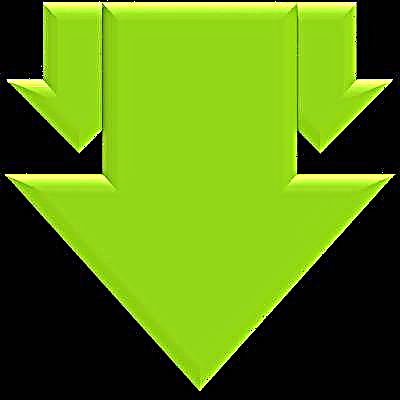
Каалаган натыйжаны алуу үчүн, башкача айтканда, ушул кызматтардын бири аркылуу файлды жүктөө үчүн кошумча адистештирилген тиркеме талап кылынат. Көбүнчө, сунуш кылынган ыкма менен көйгөйдү чечүү үчүн iOS жана Интернет-браузердин файл менеджеринин өзгөчө "гибриддери" колдонулат - мисалы, Оор жүктөөчү документтер, File master Shenzhen Youmi Information Technology Co. Ltd жана башкалар Каралып жаткан ыкма булакка карата иш жүзүндө универсалдуу, жана биз ВКонтакте, Одноклассники жана башка репозиторийлерден социалдык тармактардан мазмун алууда макалаларында колдонулгандыгын көрсөттүк.
Көбүрөөк маалымат:
Видеону ВКонтактеден iPhone-га кантип Документтер тиркемесин жана онлайн-сервисти жүктөө керек
File Master тиркемесин жана онлайн сервисин колдонуп Одноклассники видеосунан iPhone-га кантип жүктөөгө болот
Видеону Интернеттен iPhone / iPadко жүктөп алыңыз
Файлдар менеджерлеринин жардамы менен Facebookтан видеолорду жүктөө үчүн, жогорудагы шилтемелерде келтирилген сунуштарды так аткарсаңыз болот. Албетте, көрсөтмөлөргө ылайык, социалдык тармактан видео дарегин көрсөтүңүз, бирок жок VC же OK. Биз кайталай бербейбиз жана "гибриддердин" функционалдуулугун карап чыгабыз, бирок дагы бир натыйжалуу жүктөө куралын сүрөттөп бериңиз - өркүндөтүлгөн функциялары бар iOS үчүн Интернет браузер - Uc серепчиси.
Apple App Store'дон iPhone үчүн UC Браузерди жүктөп алыңыз
- Apple App Дүкөнүнөн UK браузерин орнотуп, ишке киргизиңиз.
- Сайттын кириш талаасында даректи жазыңыз
ru.savefrom.net(же башка артыкчылыктуу кызматтын аты) жана андан соң таптаңыз "Бар" виртуалдык тергичте. - Талаада "Даректи киргизиңиз" кызмат бетинде, Facebook каталогунда жарыяланган видеого шилтеме кыстарыңыз. Бул үчүн, көрсөтүлгөн аймакты көпкө басып, менюны кайда чакырсаңыз болот "Ичине". Даректи алгандан кийин, веб-сервис аны автоматтык түрдө талдайт.
- Алдын-ала көрүлгөн видео пайда болгондон кийин, баскычты басып, кармап туруңуз "MP4 жүктөп алуу" мүмкүн болгон аракеттер менен меню чыкмайынча. тандоо Сактоо - Жүктөө автоматтык түрдө башталат.
- Процессти көзөмөлдөө үчүн, жана келечекте - жүктөлүп алынган файлдар менен манипуляциялар жасоо үчүн, UC Браузердин башкы менюсуна (экрандын ылдый жагындагы үч тире) чалып, "Files". табулатура "Жаздыруу" учурдагы жүктөөлөр көрсөтүлөт.
Уюлдукка өтүп, UC Браузерин пайдаланып, мурунтан эле жайгаштырылган мазмунду таап, ойноп, атын өзгөртө жана жок кыла аласыз. "Жүктөө" папканы ачуу "Башка".
Көрүнүп тургандай, видеолорду Фейсбуктан Android же iOS аркылуу иштеген телефондун эс тутумуна жүктөө - толугу менен чечиле турган маселе жана бул бир гана жол. Үчүнчү тараптын иштеп чыгуучуларынын далилденген куралдарын колдонсоңуз жана көрсөтмөлөрдү аткарсаңыз, жаңы келген колдонуучу да видеону популярдуу социалдык тармактан өзүнүн мобилдик түзмөгүнүн эс тутумуна жүктөө менен күрөшө алат.












